

作者: Adela D. Louie, 最新更新: 2023年6月1日
在这篇文章中,我们将讨论很多方法如何 更改视频分辨率. 我们将弄清楚我们将如何利用通常用于更改分辨率的工具的过程。 有时您必须更改视频的分辨率,这确实是一项要求。
除了设备兼容性之外,如果您必须在在线网站上上传视频文件,您还需要它。 有些网站会限制允许在其特定网站上上传或编辑的视频的分辨率。 因此,这意味着您必须降低或最小化视频的分辨率才能在某些网站上上传视频。
另一方面,在某些情况下,您必须 调整视频大小. 如果您必须刻录视频,就会发生这种情况,众所周知,DVD 有一个标准,您必须满足更高的分辨率才能继续。
如果您目前正在寻找更改分辨率的方法,以便能够执行上面提到的一些活动,或者您有其他事情要做,那么这篇文章可以帮助您,因为您可以学到很多东西在这里,让我们开始吧。
第 1 部分:如何定义视频分辨率?第 2 部分:更改视频分辨率的最佳工具有哪些?总结
如果你是一名摄像师,你应该知道很多关于视频的事情。 其中一个基本的是视频分辨率。 视频分辨率的基本定义是您可以在屏幕上看到的像素总数。
您通常可以看到宽度 x 高度格式的视频分辨率。 比如我们有720 x 480,基本上就是说有720 像素 水平显示,垂直方向有 480 个像素。
虽然您可能知道此视频分辨率已经很清楚和精确,但可能有一些因素会影响视频的分辨率。 这意味着有机会更改视频分辨率。 例如,我们有通常带有阴极射线管和平板显示器的计算机监视器和电视机。
现在我们已经了解了视频分辨率的基本含义,现在让我们了解七 (7) 种常见的视频分辨率类型。 如果您是 YouTube 在线平台的粉丝,您可能通常会在那里看到很多视频分辨率,您可以从中选择。 它从 144P、240P、360P、480P、720P、1080P 或 4K 不等,这些选项可以在 YouTube 视频的“设置”选项中看到。 让我们了解一些您应该了解的关于不同类型的视频分辨率的基本定义。
360P - 如果我们要知道此视频分辨率的垂直像素数和水平像素数的确切比例,则为 480 x 360。这种类型的视频分辨率通常用于具有小屏幕的智能手机.
480P - 这个水平有 853 个像素,垂直有 480 个像素。 如果您喜欢刻录 DVD,那么您应该尝试这种视频分辨率。 它通常用于笔记本电脑、电视和台式电脑。
720P - 此视频分辨率也称为“HD Ready”或 HD,通常在屏幕上看起来非常棒。 横向有1280个像素,纵向有720个像素。
1080P - 好吧,如果您想体验全高清,那么您应该尝试这种视频分辨率。 如果您想在社交媒体帐户上上传视频,这个就可以了。
1440P - 此视频分辨率也称为 QHD 或 Quad HD 分辨率。 您通常可以在高端智能手机或您经常玩游戏的设备上看到这种类型的视频分辨率。 它在技术上是 720P 分辨率的四倍。
2160P - 是的,有比 1440P 更好的,水平方向有 3480 个像素,垂直方向有 2160 个像素。 这也称为 4K 或超高清分辨率。 如果您有一台高端电视,这是它通常的视频分辨率。 之所以称为 4K,是因为它在技术上是 Full KD 或 1080P 分辨率的四倍。
4320P - 等等,还有更多。 我们还有 8K 它的像素是普通全高清分辨率的 16 倍。 它还没有在电视和电脑显示器上展示,您已经可以测试并查看您的电脑是否能够生成大量数据的视频分辨率。
现在我们已经对视频分辨率及其类型有了足够的了解,现在是时候了解如何更改视频分辨率了。 正如我们上次提到的,了解这些过程很重要,这样如果您需要更改它,您就会知道它是可行的。
我们名单上的第一个是 FreeConvert.Com。 这个改变分辨率的工具可以在网上找到。 它可以支持 60 多种输入格式。 您还可以使用它来旋转视频、更改您拥有的视频的编解码器、镜像您的视频,甚至更改或裁剪视频中存在的像素。 以下是使用 FreeConvert.com 更改分辨率的方法。
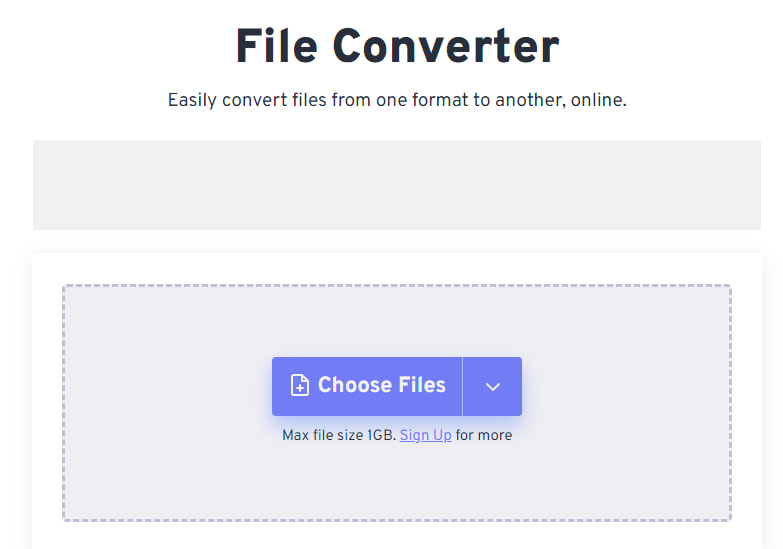
我们工具列表中的另一个工具 更改视频分辨率 是 FoneDog 视频转换器. 它与 Mac 和 Windows 计算机兼容,可以帮助您轻松快速地转换音频和视频文件。 它还确保即使过程有点加快,视频的质量也将保持良好,甚至更加可靠和有用。
以下是您必须了解的一些关于 FoneDog 视频转换器的好功能。
那么,我们将如何使用它 视频分辨率更改工具?
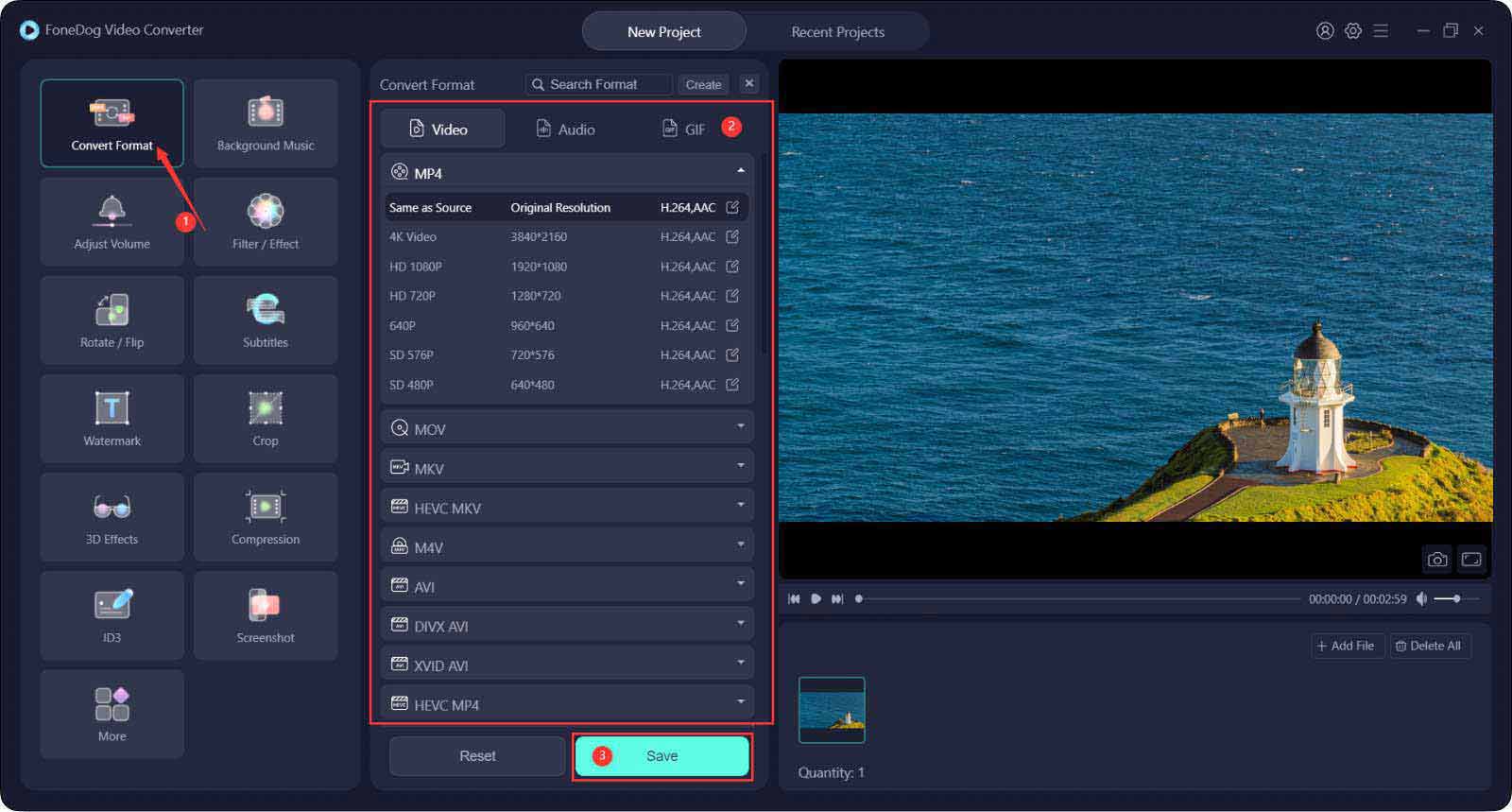
人们也读2023 年提高视频分辨率的最佳软件!提高视频分辨率的首选指南 [2023 更新]
我们希望您已经学会了如何 更改视频分辨率 以及确定可以帮助您轻松完成任务的工具。 弄清楚这些类型的事情真的很重要,这样我们就可以始终有可供选择的选项,增加一点方式来一直欣赏好视频。
发表评论
评论
热门文章
/
有趣乏味
/
简单困难
谢谢! 这是您的选择:
Excellent
评分: 4.5 / 5 (基于 108 评级)